Telefoner har kommit långt. Från de tidigare fasta telefonerna till dagens smartphones. Telefonens mångsidighet och bekvämlighet är otrolig. Nu kan du ringa och skicka sms till dina nära och kära på din smartphone. Du tar bilder och videor, lyssnar på musik och spelar spel. Dessutom kan smartphones göra alla de saker som anges ovan, och mer.
Det är dock inte alla smartphones som är lika bra när det gäller kapacitet. En smartphone i lägre prisklass kommer inte att kunna jämföras med en smartphone med mer minne, RAM-minne och specifikationer. Så vad är en av de viktigaste aspekterna när det gäller mobilspel? Specifikationer är viktiga och det är ett dåligt tecken om din telefon inte kan hänga med. Om du inte har RAM-minne kommer du inte att kunna jamma.
Har du någonsin undrat hur det skulle vara att spela dina favoritrollspel för mobiler på PC? Lyckligtvis finns det ett sätt för någon att spela mobilspel utan en smartphone. Om du är intresserad av att ta reda på mer, här är hur man spelar mobilspel på PC.

Spela Androidspel på PC
Till att börja med finns det bara ett sätt att spela mobilspel på PC och det är genom emulering. För att göra det behöver du en dator som åtminstone kan spela ett spel med hyfsad grafik. De flesta emulatorer behöver en dator som körs med en processor på 2,2 GHz. För dem som inte är insatta är detta hur snabbt en dator kan köras och bearbeta data. Så ju snabbare processorn är desto bättre. Andra krav är 2 gigabyte RAM-minne, 1 GB videolager och ett grafikkort på 1 GB. Precis som med processorn gäller att ju högre desto bättre eftersom det ger dig snabbare spelhastighet och bättre grafik. Är du i behov av en dator med utmärkta specifikationer? Skaffa den här datorn på Amazon idag och njut av dina favoritspel utan att oroa dig för något.
Installation av Android-emulatorn
Nu kommer den roliga delen, att välja vilken mobilemulator som ska laddas ner. Det är här som de flesta skulle säga att BlueStacks App Player är det bästa alternativet och de har oftast rätt. Det är en av de första emulatorerna för Androidspel och en som ofta uppdaterar sin programvara. Som ser till att de alltid uppdaterar appens Android-programvara. Det kommer att finnas en lista över andra emulatorer nedan, men så här installerar du BlueStacks på din dator.

1. ) Ladda ner BlueStacks från webbplatsen.
Det finns andra ställen där du kan ladda ner programmet, men det mest tillförlitliga är deras webbplats. De brukar uppdatera applikationens installationsprogram när de har ett.
2.) Installera appen på din dator.
Se till att du har lämpliga specifikationer för din dator innan du installerar den. Annars kommer appen inte att köras. C++ och DirectX är också krav för detta.
3.) Installera Google Play Store.
BlueStacks är en emulator för en Android-smartphone. Den har alltså inte Google Play Store omedelbart installerad i den. Du måste ladda ner appens APK. Tyvärr har appen inte ett installationsprogram i sig. Men du kan använda ShareIt för att skapa en APK av Google Play Store som du sedan kan använda för att installera på BlueStacks.
4.) Ladda ner spelet du vill spela på BlueStacks.
När du har installerat Google Play Store kan du använda den för att ladda ner de spel du vill spela på BlueStacks. En annan app som liknar Play Store är QooApp som är för japanska lokala mobilspel.
Ansatser
En sak att tänka på är att BlueStacks kondenserar alla installerade appar till en fil som du inte kan ta bort på Utforskaren. Du måste ta bort den i själva BlueStacks för att ta bort den. En annan notering är att de flesta mobilspel nuförtiden tar en betydande mängd minne att lagra. Omkring 1,5 till 2 gigabyte eller mer för de mer populära spelen. Detta kommer att kräva mycket minnesutrymme från din dator, särskilt om du planerar att ladda ner många spel. Tänk på att placera dem på en tom hårddisk så att de inte täpper till din dator. Om du är nyfiken på om BlueStacks är säkert att använda, frukta inte eftersom det är en pålitlig Android-emulator.
Andra mobilemulatorer som du kan använda
Det finns andra mobilemulatorer för de personer som inte vill använda BlueStacks. Detta beror på att BlueStacks inte kan spela alla spel i Play Store och QooApp-biblioteket. Vissa appar kan inte köras i emulatorer och kommer därför omedelbart att krascha om de upptäcks. Men en av dessa appar kanske tillåter det spel du vill spela där. Här är några av de bästa som du kan använda just nu.
Nox App Player
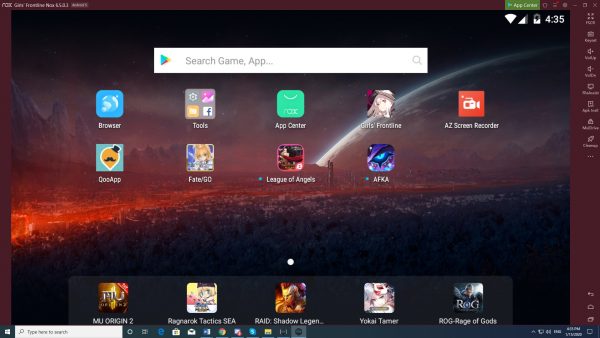
En av de mest pålitliga mobilemulatorerna som finns. Nox erbjuder mycket av samma bekvämligheter som BlueStacks. Men, den låter dig anpassa appspelaren och ger dig frihet på vad du vill att appen ska vara. En solid utmanare till BlueStacks.
Remix OS Player
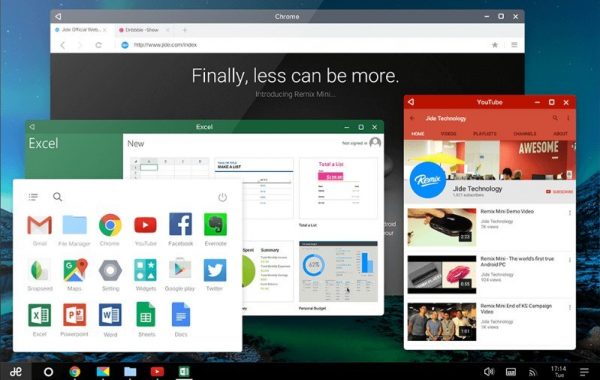
Remix är en specialiserad emulator. Den kräver att ”Virtualization Technology” är aktiv i datorns BIOS. Observera dock att den inte stöder vissa AMD-chipset. På grund av detta kan det hända att vissa datorer inte kan använda den här appen. Men appen specialiserar sig på spel, särskilt spel som de populära MOBA:s som upptar en nisch i det mobila landskapet.
Hur man spelar iOS-spel på PC
iOS-emulatorer fungerar på liknande sätt och har samma APK-filtyp som Android-emulatorer. Observera dock att vissa Android-appar inte fungerar på iOS-emulatorer och vice versa. Detta beror på att spelet är exklusivt för det ena eller det andra. Detta tvingar dig att ladda ner båda typerna av emulatorer om du har spel som du vill spela på både Android och iOS.
Sättet att ladda ner dessa emulatorer är fortfarande detsamma som Android-emulatorerna. Så istället kommer vi att lista de iOS-emulatorer som fungerar bra och har en hyfsad mängd funktioner och var du kan få tag på dem. Om du är intresserad av hur du kan spela mobila iOS-spel på PC, är här de bästa emulatorerna som finns tillgängliga.
iPadian
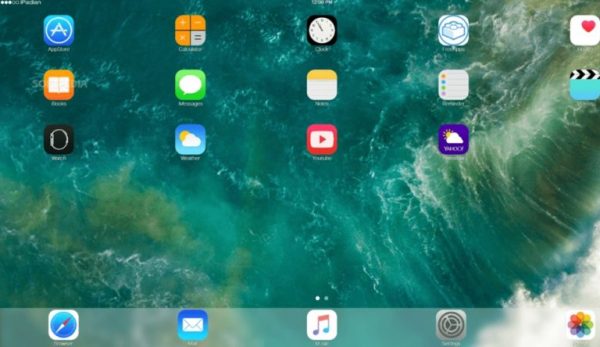
iPadian är en iOS-simulator för PC som liknar GUI:t på en iPad. Men du kan inte komma åt Apples App Store, så du är begränsad till iPadians egen anpassade app-butik.
iPadian har två versioner, gratis och betald. Gratisversionen räcker för alla iOS-spel och appar. Den här emulatorn är bra för sin bearbetningshastighet, attraktiva grafiska gränssnitt, bra nedladdningsfrekvens, appkompatibilitet och rika displayer. Ett annat plus är att du får tillgång till knapparna och pekskärmen genom att klicka på skärmen.
Smartface
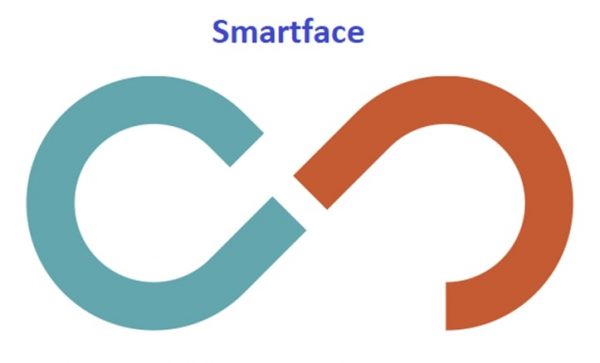
Smartface är mer av ett program för apputveckling än något annat. Den gör det möjligt för dig att testa iOS-appar. Huvudsyftet med Smartface är att testa iOS-appar i olika iOS-miljöer. Det är en fullfjädrad plattform för mobilitetshantering för företag som minskar kostnaderna. Emulatorn ger fullständiga felsökningsalternativ för iOS-appar. Detta gör den död användbar för alla som vill spela mobilspel på en Mac-dator.
Air iPhone Emulator
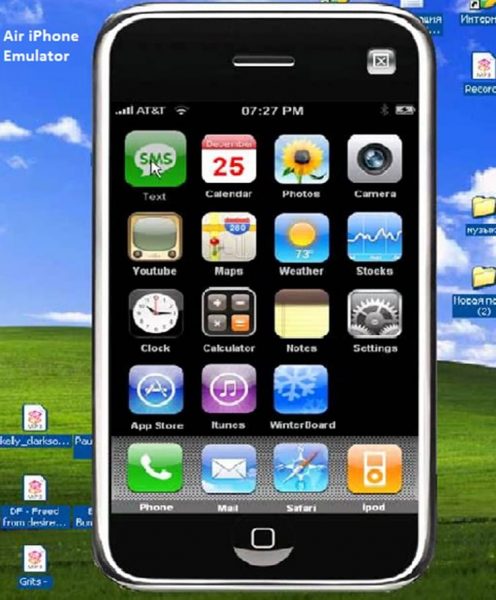
Känd för sitt enkla och vänliga gränssnitt, är Air iPhone utmärkt för iOS-emulering. Det är en Adobe AIR-applikation som erbjuder iPhones grafiska gränssnitt och underlättar för dig att köra iOS-appar på din dator. Den efterliknar det grafiska användargränssnittet för iPhone. För att köra Air iPhone behöver du AIR-ramverket för applikationen till programmet. Denna iOS-emulator för PC är gratis och den är bäst kompatibel med Windows 7, 8 och 8.1.